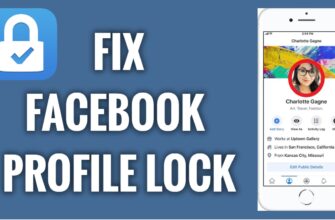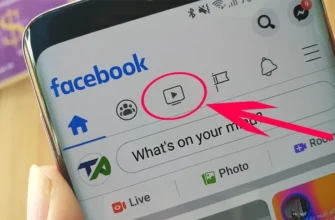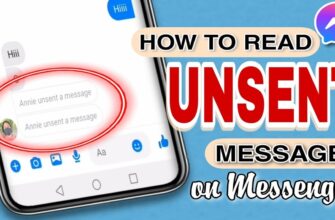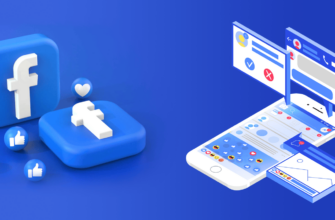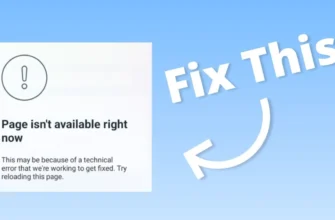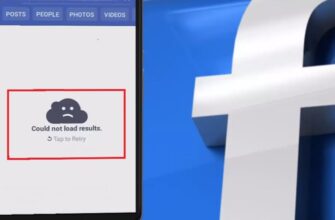Ponieważ Facebook pozwala ludziom obsługiwać Facebook Messenger bez aktywnego konta na Facebooku, ważne jest, aby dowiedzieć się, jak osobno dezaktywować Facebook Messenger. Chociaż aplikacja Facebook i aplikacja Facebook Messenger to dwie oddzielne aplikacje, istnieje między nimi wiele powiązań.
Facebook Messenger i Facebook używają tych samych informacji o koncie i wyświetlają Twoje imię i nazwisko w ten sam sposób, Messenger gromadzi Twoją listę znajomych z Facebooka, a osoby, które znajdą Cię na Facebooku, mogą skontaktować się z Tobą bezpośrednio w Facebook Messenger. Ponadto nie można dezaktywować aplikacji Facebook Messenger, jeśli konto na Facebooku jest aktywne. Tak, niektóre sztuczki sprawią, że ludzie pomyślą, że nie jesteś zarejestrowany na Facebook Messenger.
W tym artykule dowiesz się, jak dezaktywować Facebook Messenger i inne wskazówki, które pozwolą Ci wyciszyć Facebook Messenger, jeśli nie chcesz całkowicie usuwać konta. Zacznijmy więc.
Jak dezaktywować Facebook Messenger?

Niestety, nie można dezaktywować aplikacji Facebook Messenger bez dezaktywacji konta Facebook. Jest to zatem proces dwuetapowy. Pierwszym krokiem do dezaktywacji Messengera jest dezaktywacja konta na Facebooku, a następnie w drugim kroku będziesz mógł dezaktywować Messengera.
Dowiedzmy się, jak dezaktywować konto na Facebooku, abyśmy mogli przejść do dezaktywacji Facebook Messenger. Dezaktywacja Facebooka jest podobna na iOS i Androidzie. Facebook Messenger jest dostępny tylko na smartfonie. Nie można go używać na komputerze. Ponieważ ta funkcja jest dostępna tylko na smartfonach, pozostanę przy nich i pominę stronę Facebooka. Oto jak to zrobić:
Kroki dezaktywacji konta Facebook na iOS i Androidzie
Jak wspomniałem wcześniej, ważne jest, aby dezaktywować swoje konto na Facebooku w związku z dezaktywacją Facebook Messenger. Oto jak możesz to zrobić za pomocą urządzenia z systemem iOS lub Android.
Krok 1: Otwórz aplikację Aplikacja Facebook na swoim urządzeniu.
Krok 2: Kliknij przycisk ostatnia ikona w prawym górnym rogu (Android) lub w prawym dolnym rogu (iOS). Może to być zarówno DP z ikoną hamburgera, jak i sama ikona hamburgera.
Krok 3: W Menu, dotknij Ustawienia.
Krok 4: Naciśnij przycisk Informacje osobiste zakładka.
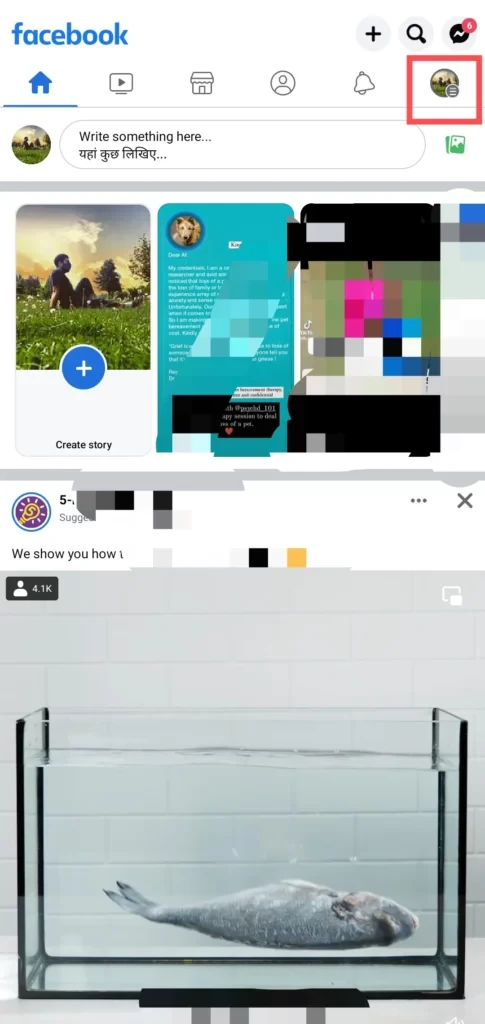
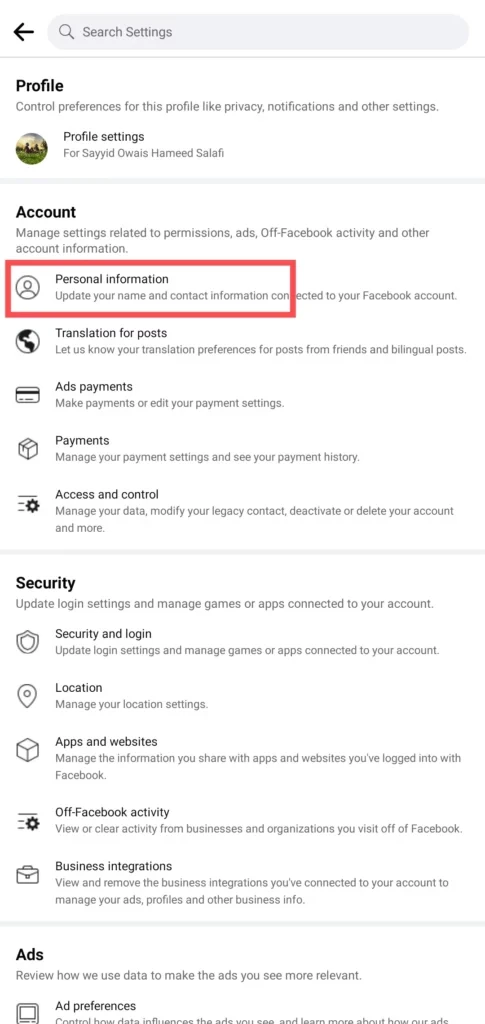

Krok 5: Teraz naciśnij Zarządzanie kontem.
Krok 6: Stuknij w Dezaktywacja opcję obok Konto
Krok 7: Wprowadź hasło, aby potwierdzić i naciśnij Kontynuuj.

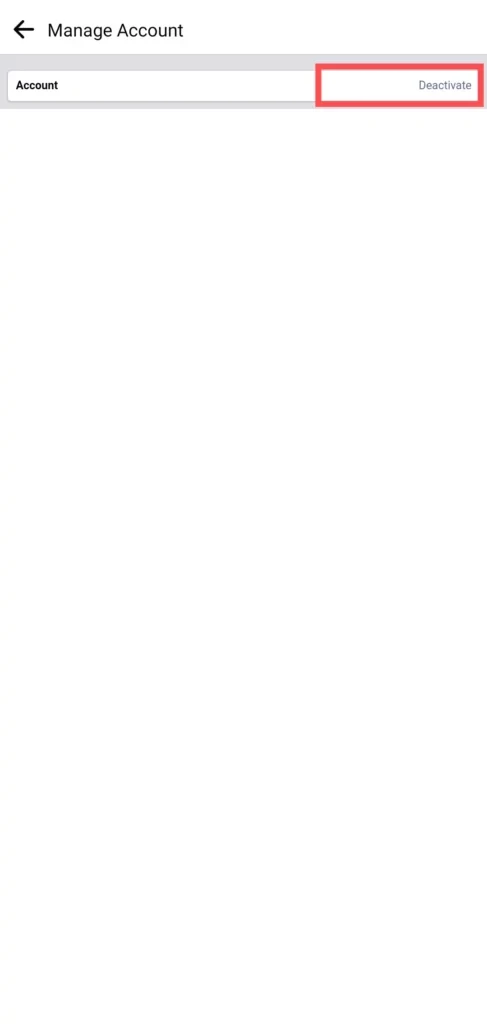

Krok 8: Wybierz powód i stuknij Kontynuuj.
Krok 9: Kliknij Kontynuuj również na tym etapie.
Krok 10: Hit Dezaktywuj moje konto aby zakończyć proces dezaktywacji.


Spowoduje to wylogowanie z aplikacji. Teraz możesz dezaktywować Facebook Messager.
Kroki dezaktywacji Facebook Messenger na iOS i Android
Po wykonaniu wyżej wymienionych kroków możesz wykonać poniższe kroki, aby kontynuować dezaktywację Facebook Messenger. Kroki będą takie same na iPhone’ach, iPadach oraz smartfonach i tabletach z Androidem.
Krok 1: Otwórz aplikację Facebook Messenger aplikacja.
Krok 2: Kliknij swój zdjęcie profilowe w rogu.
Krok 3: Przewiń w dół i naciśnij Ustawienia konta.
Krok 4: Kliknij na Własność i kontrola konta.
Krok 5: Stuknij Dezaktywacja i usuwanie.
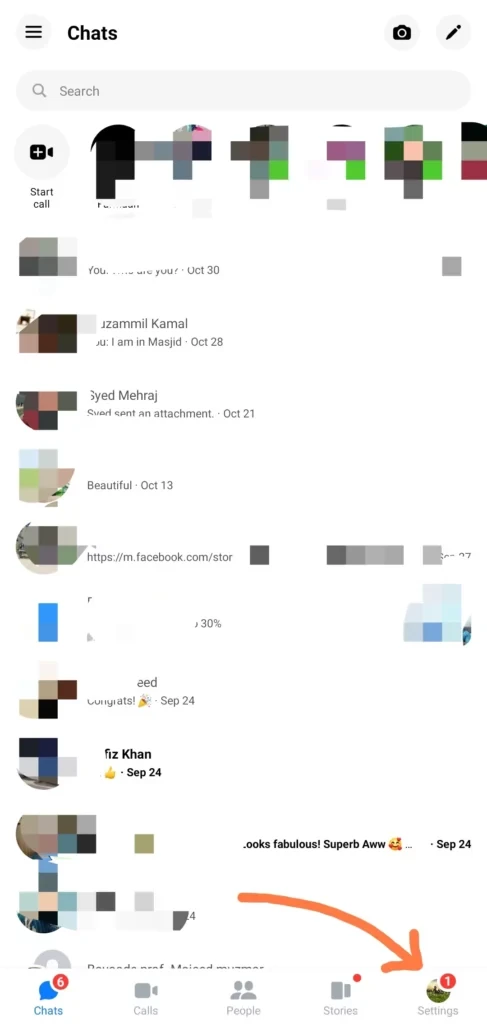

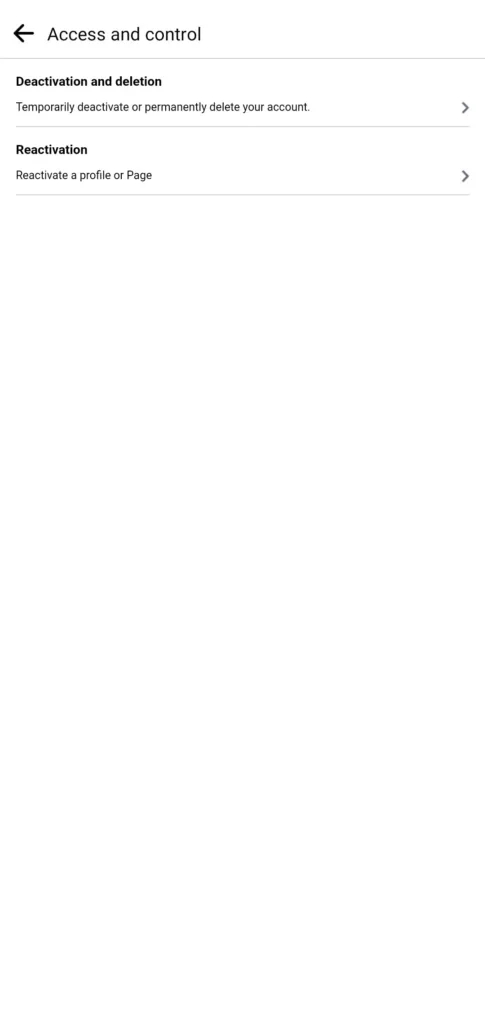
Krok 6: Kliknij przycisk Przejdź do dezaktywacji i usunięcia konta na Facebooku opcja.
Krok 7: Stuknij Przejdź do dezaktywacji konta.
Krok 8: Wprowadź hasło i dotknij Kontynuuj.
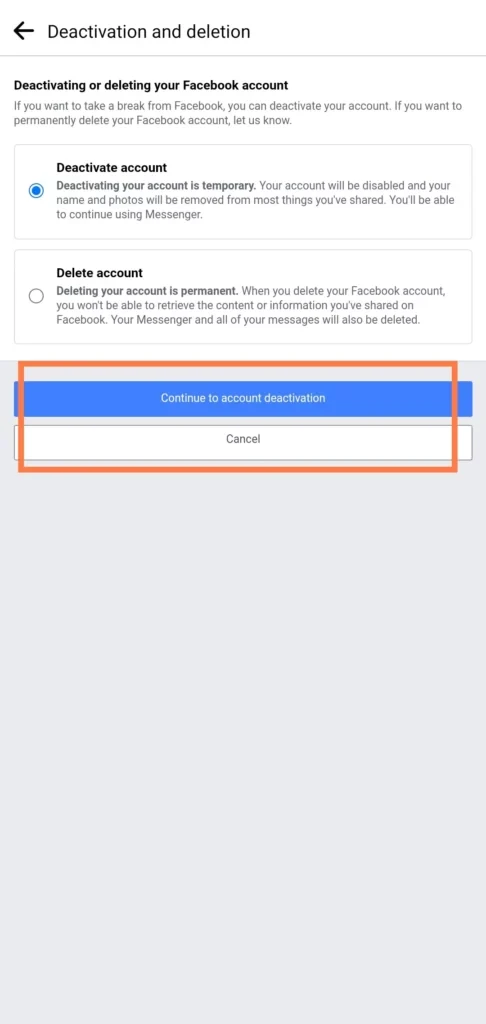
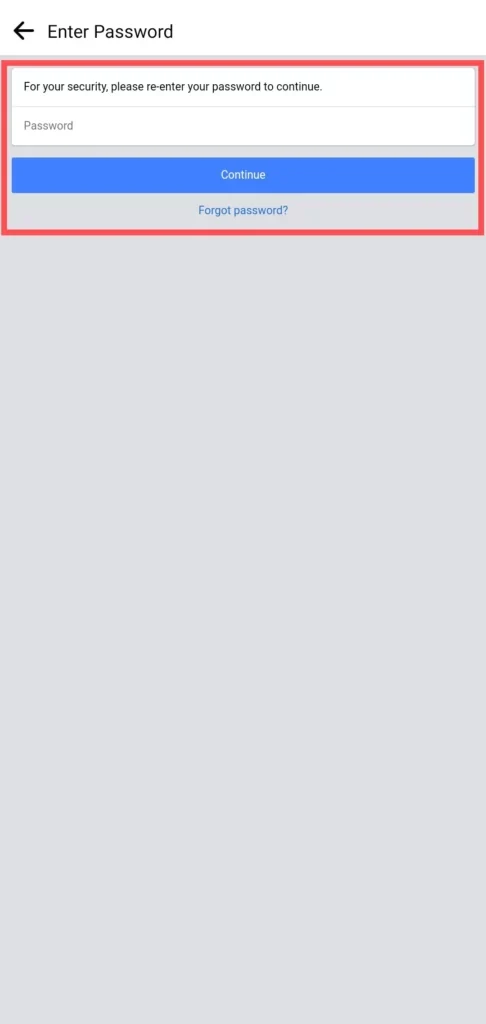
Krok 9: W niektórych dziwnych przypadkach może być konieczne wykonanie kilku dodatkowych instrukcji na ekranie, aby sfinalizować proces usuwania.
To wszystko o tym, jak dezaktywować Facebook Messenger. Ponieważ obiecałem kilka łatwych hacków, zagłębmy się w nie.
Zamienniki dezaktywacji Facebook Messenger
Czasami dezaktywacja może nie być odpowiednia. Ale nie chcesz pojawiać się na kanale Messenger swoich znajomych. Masz dwie opcje, jedną z nich jest usunięcie aplikacji ze smartfona, a drugą jest ukrycie aktywnego statusu. Ta ostatnia jest moją ulubioną. Chociaż nie przestaniesz otrzymywać wiadomości od swoich kontaktów Messenger, znacznie zmniejszy to ich liczbę.
Twoje kontakty założą, że jesteś offline lub nie korzystasz z aplikacji. Jest to również pomocne, jeśli chodzi o przegląd wiadomości. Możesz otworzyć aplikację w dowolnym momencie i sprawdzić wiadomości z listy. Tak, nie zobaczysz całej wiadomości, ale możesz dowiedzieć się, co to może być, czytając podświetlony tekst.
Jeśli jednak klikniesz wiadomość, dowiedzą się, że ją przeczytałeś. Lepiej jest unikać klikania, jeśli nie chcesz informować ich o przeczytaniu wiadomości. Aby wyłączyć aktywny status, wykonaj następujące kroki:
Krok 1: Otwórz aplikację Messenger.
Krok 2: Kliknij przycisk zdjęcie profilowe w rogu, aby otworzyć stronę ustawień.
Krok 3: Stuknij w przycisk Aktywny status opcja.


Krok 4: Stuknij Pokaż, kiedy jesteś aktywny.
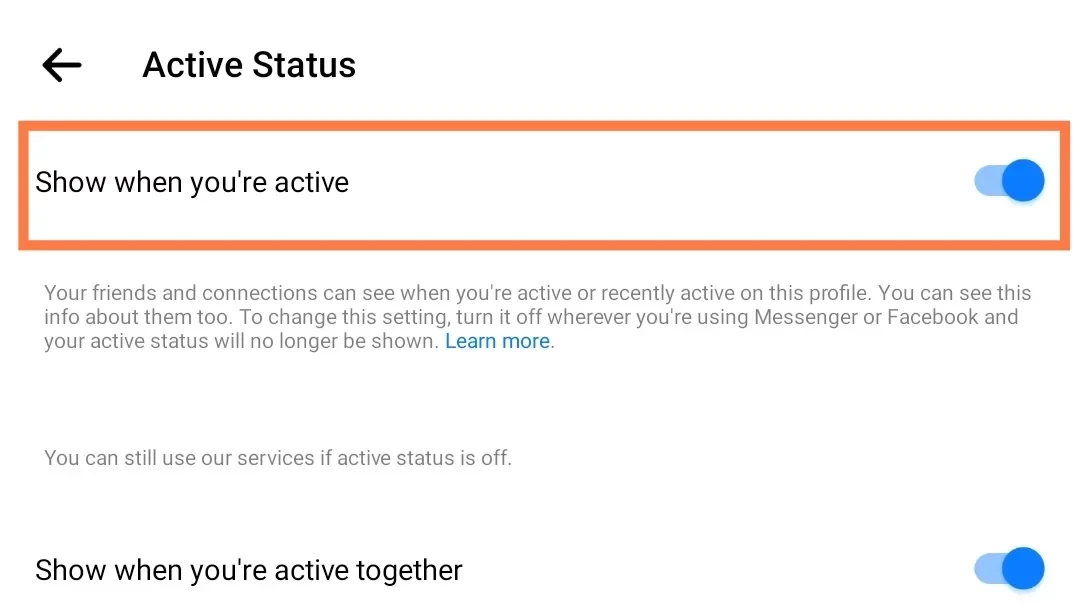
Krok 5: Wybierz jeden z wstępnie ustawionych czasów trwania lub niestandardowy czas trwania na stronie Wstrzymaj aktywny status wyskakujące okno dialogowe. Wybierz pierwszą opcję Dopóki tego nie zmienię jeśli chcesz zatrzymać go na dłużej.
Krok 6: Hit PAUZA aby wyłączyć aktywny status.

To jest to. Teraz Twoi znajomi nie będą wiedzieć o Twoim statusie Aktywny lub Ostatnio widziany. Aby przywrócić aktywność, wykonaj kroki jeszcze raz i to wszystko.
Jak dezaktywować komunikator Facebook Messenger?
Podsumowanie
Mam nadzieję, że ten przewodnik pomógł ci dezaktywować Facebook Messenger. Chciałbym usłyszeć od ciebie, jeśli masz jakieś sugestie lub jeśli utknąłeś w którymkolwiek momencie. Nie wahaj się podzielić swoimi obawami poniżej w podanym polu komentarza.
Jeśli uważasz, że ten artykuł jest łatwy i skuteczny, udostępnij naszą witrynę znajomym i rodzinie. Więcej artykułów związanych z Facebookiem można znaleźć na stronie.
Często zadawane pytania
Czy mogę korzystać z Messengera po dezaktywacji Facebooka??
Tylko niektóre obszary mają dostęp do tej funkcji. Ponadto komputery nie mają dostępu do tej funkcji, ale urządzenia z systemem Android, iPhone i iPad już tak.
Jak ponownie aktywować Facebook Messenger?
Wystarczy zalogować się ponownie do jednej z aplikacji Facebook lub Messenger, aby je ponownie aktywować.
Czy mogę korzystać z Facebook Messenger bez posiadania konta na Facebooku??
Tak, można. W tym celu należy utworzyć konto Deactivated Except Messenger Account (DEMA)
Czy można tymczasowo dezaktywować Facebook Messenger??
Niestety, obecnie nie ma możliwości tymczasowej dezaktywacji Facebook Messengera. Nawet Facebook Messenger nie może być wyłączony. Możesz przestać otrzymywać rozmowy w Messengerze tylko poprzez dezaktywację swojego konta na Facebooku. Tak, możesz dezaktywować Facebook Messenger tak długo, jak logujesz się ponownie do jednej z aplikacji.
Jak dezaktywować Facebook Messenger?
Najpierw dezaktywuj swoje konto na Facebooku, a następnie wykonaj poniższe kroki, aby dezaktywować Facebook Messenger na urządzeniu z systemem iOS lub Android:
1. Otwórz aplikację Messenger i kliknij swoje zdjęcie profilowe w rogu.
2. Kliknij Ustawienia konta.
3. Kliknij przycisk Własność i kontrola konta.
4. Kliknij przycisk Dezaktywacja i usuwanie przycisk.
5. Kliknij na Przejdź do dezaktywacji i usuwania konta na Facebooku.
6. Kliknij przycisk Przejdź do dezaktywacji konta opcja.
7. Teraz wprowadź hasło i kliknij Kontynuuj.